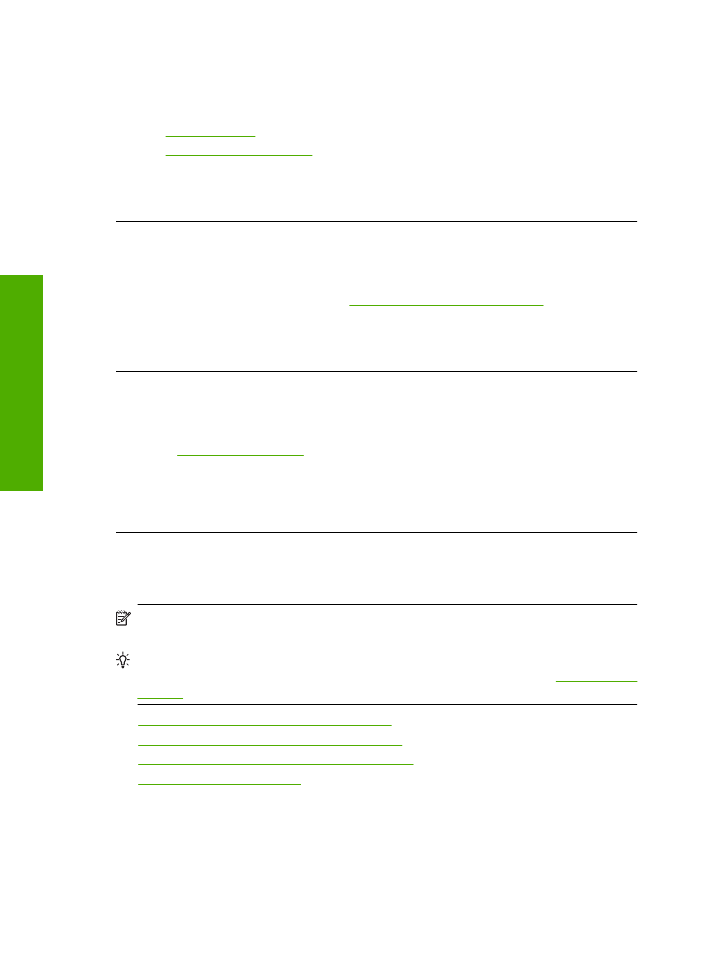
Utskrifter er uklare eller uskarpe
Prøv følgende løsninger hvis utskriften er uskarp eller uklar.
Merk
Dette problemet skyldes ikke at det er noe feil med blekkforsyningen. Derfor
er det ikke nødvendig å bytte ut blekkpatronene eller skrivehodet.
Tips
Når du har gått gjennom disse løsningene, kan du gå til HPs nettsted for å se
om du finner mer hjelp til problemløsing. Du finner mer informasjon her:
www.hp.com/
support
.
•
Løsning 1: Kontroller utskriftsinnstillingene
•
Løsning 2: Bruk et bilde med høyere kvalitet
•
Løsning 3: Skriv ut bildet i en mindre størrelse
•
Løsning 4: Juster skriveren
Kapittel 5
48
Løse et problem
Lø
se et
problem
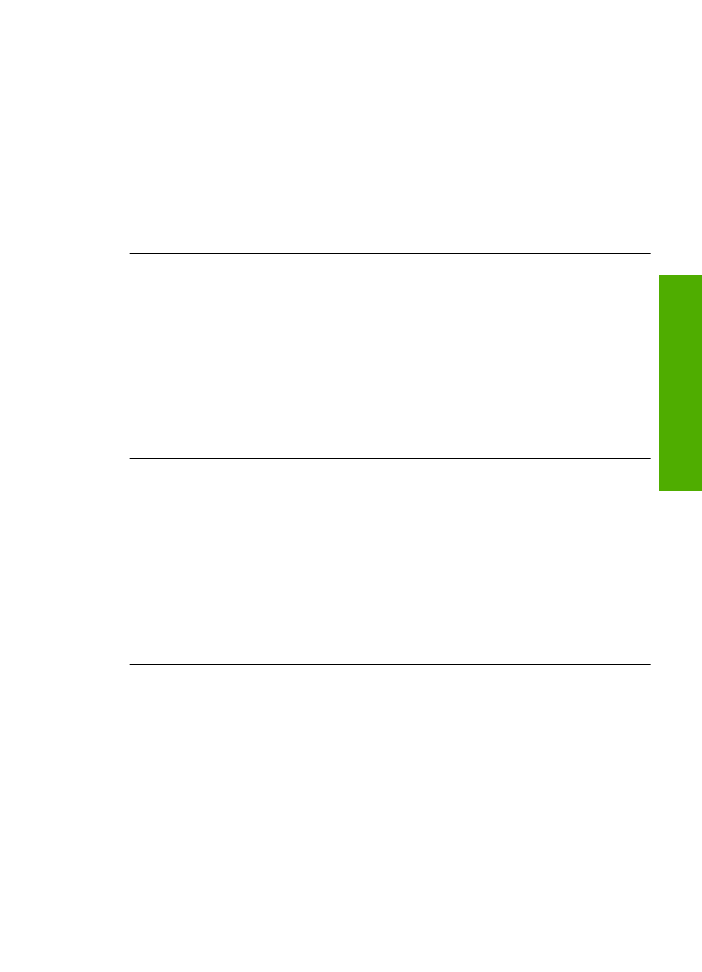
Løsning 1: Kontroller utskriftsinnstillingene
Løsning:
Kontroller utskriftsinnstillingene.
•
Kontroller innstillingen for papirtype for å påse at den er i samsvar med papirtypen
du har lagt i innskuffen.
•
Kontroller innstillingen for utskriftskvalitet for å påse at den ikke er satt for lavt.
Skriv ut bildet med en høy innstilling for utskriftskvalitet, for eksempel
Best
eller
Maksimal oppløsning
.
Årsak:
Innstillingene for papirtype eller utskriftskvalitet var feil.
Hvis dette ikke løste problemet, prøver du neste løsning.
Løsning 2: Bruk et bilde med høyere kvalitet
Løsning:
Bruk et bilde med høyere oppløsning.
Hvis du skriver ut et fotografi eller grafikkbilde og oppløsningen er for lav, vil det være
uklart eller uskarpt når det skrives ut.
Hvis du har endret størrelse på et digitalt fotografi eller rastrert grafikk, kan det bli
uklart eller uskarpt når det skrives ut.
Årsak:
Bildets oppløsning var lav.
Hvis dette ikke løste problemet, prøver du neste løsning.
Løsning 3: Skriv ut bildet i en mindre størrelse
Løsning:
Reduser størrelsen på bildet før du skriver det ut.
Hvis du skriver ut et fotografi eller grafikk og utskriftsstørrelsen er satt for høyt, vil det
bli uklart eller uskarpt i utskrift.
Hvis du har endret størrelse på et digitalt fotografi eller rastrert grafikk, kan det bli
uklart eller uskarpt når det skrives ut.
Årsak:
Bildet ble skrevet ut i et stort format.
Hvis dette ikke løste problemet, prøver du neste løsning.
Løsning 4: Juster skriveren
Løsning:
Juster skriveren.
Justering av skriveren kan bidra til å sikre utmerket utskriftskvalitet.
Slik justerer du skriveren fra HP Photosmart-programvaren
1.
Legg ubrukt vanlig hvitt papir med Letter-, A4- eller Legal-størrelse i innskuffen.
2.
I HP Løsningssenter klikker du på
Innstillinger
.
Løse problemer med utskriftskvalitet
49
Løs
e et
problem
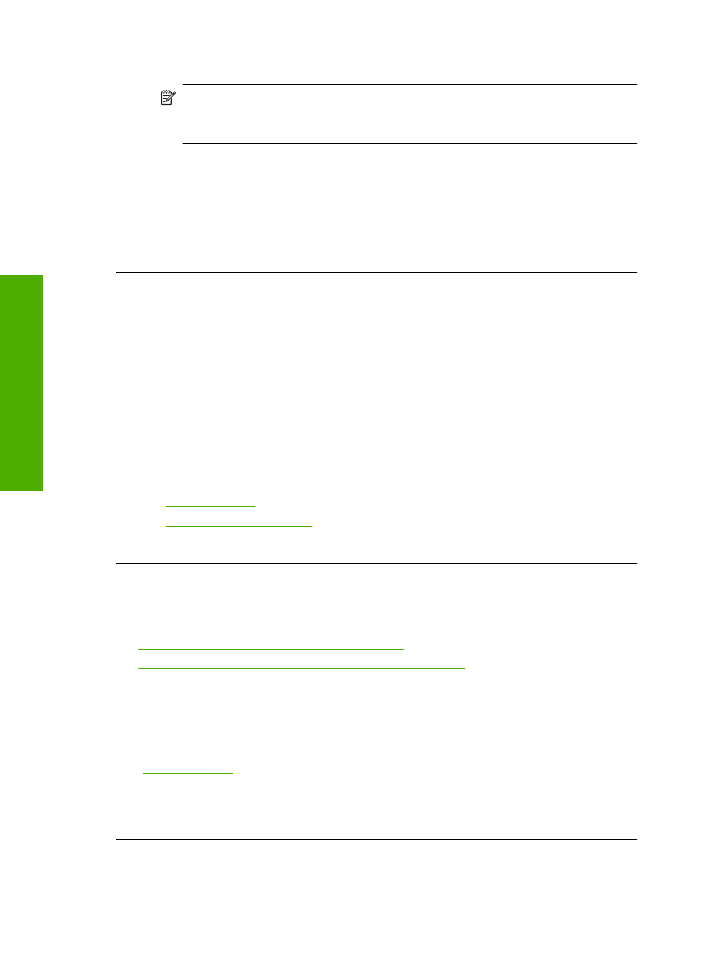
3.
I området
Utskriftsinnstillinger
klikker du på
Skriververktøykasse
.
Merk
Du kan også åpne
Skriververktøykasse
fra dialogboksen
Utskriftsegenskaper
. I dialogboksen
Utskriftsegenskaper
klikker du på
kategorien
Tjenester
og deretter på
Vedlikehold denne enheten
.
Da åpnes
Skriververktøykasse
.
4.
Klikk på kategorien
Enhetstjenester
.
5.
Klikk på
Juster skriver
.
Produktet skriver ut en testside, justerer skrivehodet og kalibrerer skriveren.
Resirkuler eller kast siden.
Årsak:
Skriveren måtte justeres.
Utskriftene har loddrette streker
Løsning:
HP anbefaler at du bruker HP-papir eller en annen papirtype som er egnet
til produktet.
Kontroller alltid at papiret som du skriver ut på, er flatt. Du oppnår best resultat for
bildeutskrifter ved å bruke HP Advanced fotopapir.
Oppbevar fotopapir i originalemballasjen i en pose av plast som kan lukkes, på en
flat overflate på et tørt og kjølig sted. Når du er klar til å skrive ut, tar du bare ut det
papiret du har tenkt å bruke med én gang. Når du er ferdig med å skrive ut, legger
du alt ubrukt fotopapir tilbake i plastposen. Det vil hindre at fotopapiret krøller seg.
Hvis du vil ha mer informasjon, kan du se:
•
"Legge i medier" på side 21
•
"Anbefalt papir for utskrift" på side 19
Årsak:
Det var lagt feil papirtype i innskuffen.